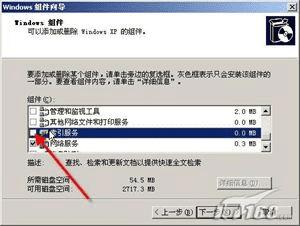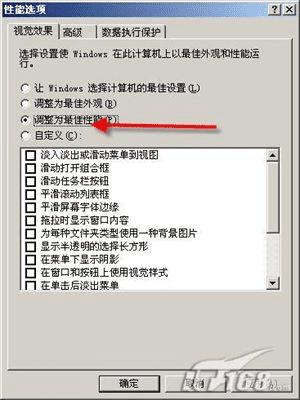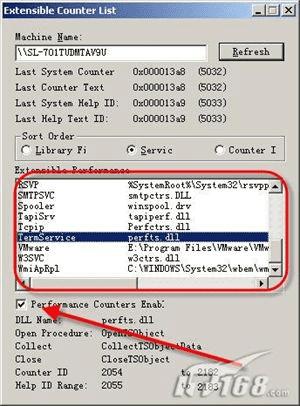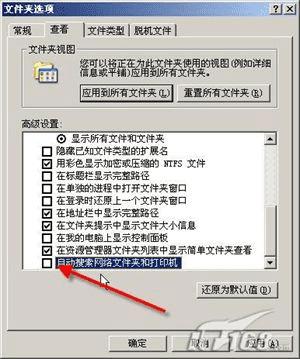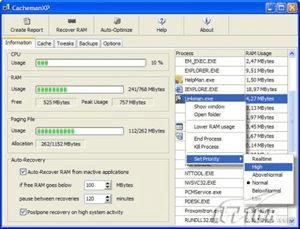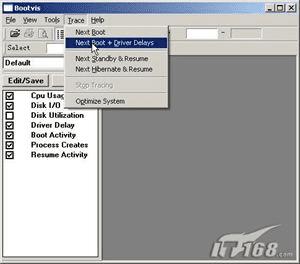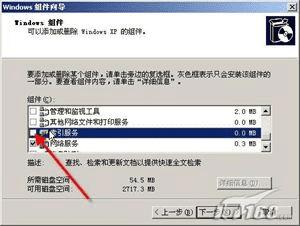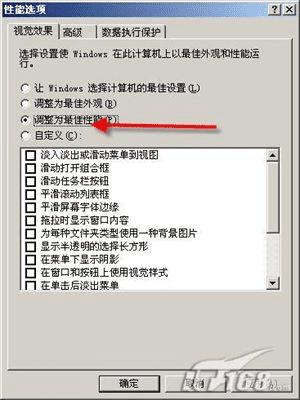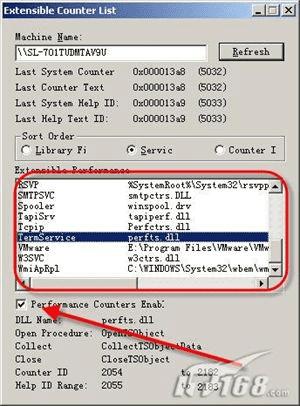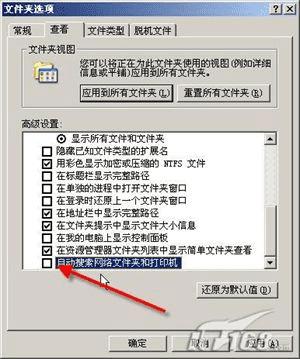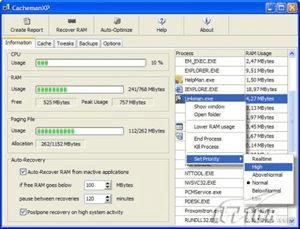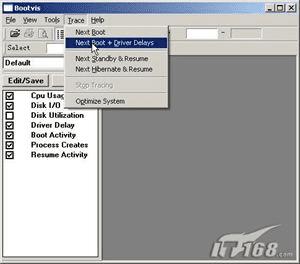有什么样的绝招能够提速WinXP?
今天刚给一个朋友装完一台新机器,我想或许有的朋友会对其中一些提速XP的技巧感兴趣,在这儿写出来分享给大家,这些技巧操作起来非常简单、安全。即使你误操作也不会导致什么严重的问题,不会像修改注册表那样有可能导致系统问题。
1.禁用索引服务
索引服务占用不少内存,同时有可能会让你的计算机的硬盘不停的发出噪音。他可以对你的计算机上的文件建立索引和更新索引,这样当你搜索文件的时候会首先扫描其建立的索引,可以让你搜的更快。但是如果你不经常使用搜索功能的话,这个系统服务是完全没有必要的。删除这个服务只需以下几步:
1.点击【开始】菜单
2.点击【设置】
3.点击【控制面板】
4.双击【添加删除程序】
5.点击【添加删除Window组件】
6.把索引服务中的选择框取消勾选,如图一
二、定制显示设置
Windows XP提供了绚丽迷人的视觉效果,但是这些效果会浪费系统资源,要对其进行定制,点击【我的电脑】,右键选择【属性】,点击【高级】,点击其中【性能】的设置按钮,选择【调整为最佳性能】,如图二
三、关闭性能计数器
Windows XP有一个性能监视工具会分几个部分监控你的PC性能。这些工具占用了系统资源,所以禁用他也是一个不错的想法。
操作方法:
1.下载安装微软官方的Extensible Performance Counter List软件,下载地址是:http://download.microsoft.com/do ... /exctrlst_setup.exe
2.下载安装后,从C:\Program Files\Resource Kit下运行exctrlst.exe,选择要关闭的监控部分,然后把下面监控选项关闭就可。如下图
四、加速文件夹浏览
每次你打开【我的电脑】来浏览文件夹的时候,可能都会注意到有一点延时。这是因为XP在你每次打开资源管理器的时候,都会自动去查找网络文件和打印机。关闭之则会显著的改善浏览文件夹时候的速度。
操作方法:
1.打开【我的电脑】
2.从菜单栏中点击【工具】
3.点击【文件夹选项】
4.点击【查看】标签
5.把自动搜索网络文件和打印机选项去掉,如图四
6.点击应用、确定
7.重起计算机
五、用Cacheman提高你的内存、缓存利用率
通过定制磁盘缓冲、存储和一些其他设置,Cacheman可以大大提高你的计算机的性能。下载地址:http://fileforum.betanews.com/detail/Cacheman/982371189/1
安装完成后:
1.点击菜单中的Show Wizard,选择全部(ALL),如图五
2.一路点击next直至完成向导,如果你不是很熟的话,选择默认设置就可以。
3.保存推出Cacheman
4.重起Windows系统
六、定制你的网络连接
有许多方法可是实现这个目的,这儿给您推荐的是TCP/IP Optimizer这个小工具。下载地址:http://www.speedguide.net/files/TCPOptimizer.exe
1.下载、安装
2.点击General Setting标签,并选择你的链接速度(Kbps)
3.点Network Adapter,并选择你连接到互联网的网卡
4.选择最佳设置(Optimal Settings),然后点应用(Apply),如图六
5重启电脑
七、优化页面文件设置
定制你的页面文件,把页面文件设置称固定大小,可以让操作系统无需再来调整他的大校
操作方法:
1.右键点击【我的电脑】,选择【属性】
2.选择【高级】标签
3.在【性能】下选择【设置】按钮
4.再次选择【高级】标签,在【虚拟内存】下选择改变,如图七
5.高亮选择你的页面文件所在的分区,然后将初始大小和最大大小设为同样大校
建议:如果你的Windows XP的内存不少于512MB,可以按照1:1的比例来设置页面文件大小,如果内存低于512MB的话,建议按照实际物理内存的1.5倍来设置页面文件大校八、用BootVis优化起动速度
BootVis是微软公司出品的专为Windows XP操作系统设计的加速程序,使用它后你会明显的感到Windows XP启动速度快了很多。下载地址是:
http://files4.majorgeeks.com/fil ... 83/misc/bootvis.msi
1.下载安装运行
2.从界面菜单中选择轨迹(trace)
3.选择下一个引导+驱动延迟(Next Boot and Driver Trace),如图八
4.会出现一个重复追踪(trace repeation)的对话框,点击确定,然后重起。
5.重起完成后,在开始 程序 启动里多了个BootVis命令,BootBis会自动开始、分析和记录你的系统起动过程。然后从菜单栏里选择轨迹(trace),选择定制化系统。
6.重起
7.当你的系统重起完后,耐心等待定制系统对话框的出现。
九、不要用桌面墙纸
桌面墙纸虽然好看,但是却会浪费不少资源,并且会减缓系统加载时间,如果你为了追求性能,可以把他桌面属性里选择不显示墙纸,具体操作就不再细说。
十、删除字体以加速
字体,尤其是TrueType字体相当占用资源。为了获得最佳的性能,只留下那些你日常办公所必须的和某些应用程序需要的字体。
1.打开【控制面板】
2.打开【字体】文件夹,如图九
.把你不需要的字体移动到另外一个文件夹中(例如C:\FONTBKUP),以备日后需要的时候再恢复回来,你卸载的字体越多,你将会获得更多的资源。
希望这十个小技巧能对您有所帮助,希望大家有什么好的技巧也拿出来一起交流。